- Twoja konfiguracja zapory lub aplikacjausterka Móc przestać Vlc media player od znajdowania lub rzucania do Chromecast.
- W tym artykuł, omówimy kilka kroków rozwiązywania problemów, które pomogą Ci rozwiązać problem w krótkim czasie.
- Nie mogę się nacieszyć tym niesamowitym filmem gracz? Odnaleźć więcej wskazówek i wydziwianie przez odkrywanie nasz dedykowaneStrona internetowa VLC.
- Więcej wideo more gracze i odlew rozwiązania czek z naszych dedykowanych Sekcja oprogramowania.

To oprogramowanie sprawi, że sterowniki będą działały, dzięki czemu będziesz chroniony przed typowymi błędami komputera i awariami sprzętu. Sprawdź teraz wszystkie sterowniki w 3 prostych krokach:
- Pobierz poprawkę sterownika (zweryfikowany plik do pobrania).
- Kliknij Rozpocznij skanowanie znaleźć wszystkie problematyczne sterowniki.
- Kliknij Zaktualizuj sterowniki aby uzyskać nowe wersje i uniknąć nieprawidłowego działania systemu.
- DriverFix został pobrany przez 0 czytelników w tym miesiącu.
VLC dodany Chromecast obsługa strumieniowego przesyłania plików wideo i audio z odtwarzacza multimedialnego VLC na komputerze do Chromecasta podłączonego do telewizora. Jednak kilku użytkowników zgłosiło, że odtwarzacz VLC nie znajduje problemu z Chromecastem.
Twój odtwarzacz multimedialny VLC może nie znaleźć Twojego Chromecasta, jeśli wystąpi tymczasowa usterka w odtwarzaczu multimedialnym. W innych przypadkach może się to również zdarzyć z powodu problemów z niekompatybilnością plików audio.
W tym artykule omówimy kilka kroków rozwiązywania problemów, które pomogą Ci rozwiązać problem z odtwarzaczem VLC, który nie znajduje problemu z Chromecastem w systemie Windows 10.
Jak naprawić VLC nie przesyłający do Chromecasta? Wypróbuj te rozwiązania
1. Przełącz pasmo 2,4 GHz

Jeśli twoje Wi-Fi obsługuje zarówno pasma 5 Ghz, jak i 2,4 Ghz, spróbuj przełączyć się tylko na pasmo 2,4 Ghz. Niektórzy użytkownicy zgłaszali, że Chromecast nie mógł przesyłać z odtwarzacza multimedialnego VLC po podłączeniu do sieci 5 GHz.
Przełącz się na sieć 2,4 GHz na komputerze i telewizorze, a następnie spróbuj przesyłać z odtwarzacza multimedialnego VLC. Chociaż rozwiązanie tymczasowe, powinno działać, dopóki nie znajdziesz trwałej poprawki.
2. Uruchom ponownie Chromecasta

Jeśli problem będzie się powtarzał lub pojawił się ponownie, spróbuj wykonać cykl zasilania. Cykl zasilania zresetuje urządzenie i naprawi wszelkie tymczasowe problemy występujące z powodu złego połączenia lub konfiguracji.
Odłącz Chromecasta od telewizora. Uruchom ponownie laptopa z systemem Windows. Ponownie podłącz Chromecasta do telewizora, a następnie spróbuj jeszcze raz przesyłać, aby zobaczyć ulepszenia.
3. Sprawdź zaporę sieciową
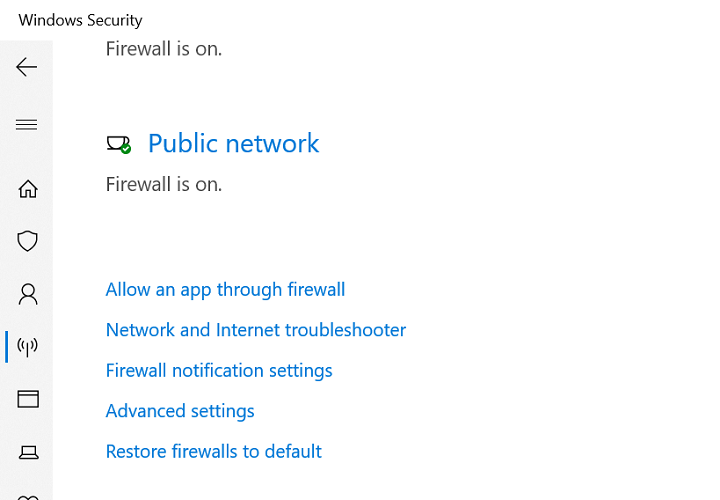
- Kliknij Początek i wybierz Ustawienia.
- Iść do Aktualizacja i bezpieczeństwo.
- Kliknij Bezpieczeństwo systemu Windows.
- otwarty Zapora i ochrona sieci, i wybierz Publiczne/Domowe/Prywatne profil.
- Przełącz przełącznik, aby wyłączyć Zapora systemu Windows Defender. Kliknij tak jeśli zostaniesz o to poproszony przez UAC.
Po wyłączeniu zapory wyłącz również program antywirusowy. Możesz go wyłączyć z zasobnika systemowego. Spróbuj przesłać odtwarzacz multimedialny VLC na Chromecasta i sprawdź, czy działa.
Jeśli to zadziała, możesz wyeliminować problem z Zapora Windows Defender blokująca połączenie odtwarzacza multimedialnego VLC. Oto, jak dodać odtwarzacz VLC do białej listy.
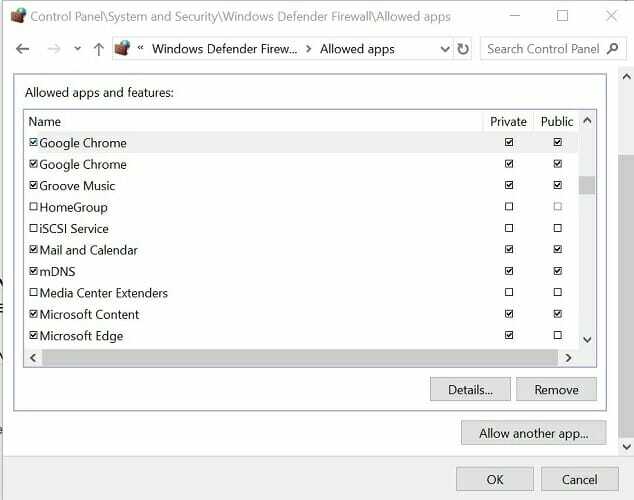
- wciśnij Klawisz Windows + R.
- Rodzaj kontrola i kliknij DOBRZE.
- W Panelu sterowania przejdź do System i bezpieczeństwo.
- otwarty Zapora systemu Windows Defender.
-
Kliknij Zezwalaj aplikacji lub funkcji przez Zaporę systemu Windows Defender z lewego okienka.
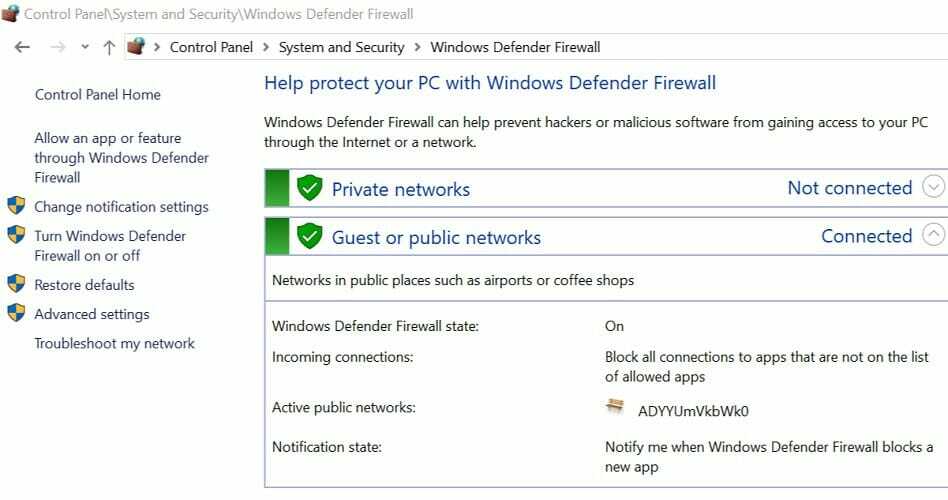
- Kliknij Zmień ustawienia przycisk na górze.
- Przewiń w dół i znajdź odtwarzacz multimedialny VLC.
- Sprawdź oba Prywatne publiczne pudła.
- Kliknij dobrze aby zapisać zmiany i zamknąć Panel sterowania.
Pamiętaj, że jeśli masz rozwiązanie zabezpieczające innej firmy, takie jak Avast, kontrolujące zaporę, upewnij się, że zezwalasz na uprawnienia w ustawieniach Avast Firewall.
Upewnij się, że włączyłeś zaporę Windows Defender i program antywirusowy, a następnie spróbuj przesyłać na Chromecasta. Dodanie odtwarzacza multimediów VLC do listy zapory Windows Defender powinno rozwiązać wszelkie problemy spowodowane przez zaporę.
4. Zaktualizuj odtwarzacz multimedialny VLC
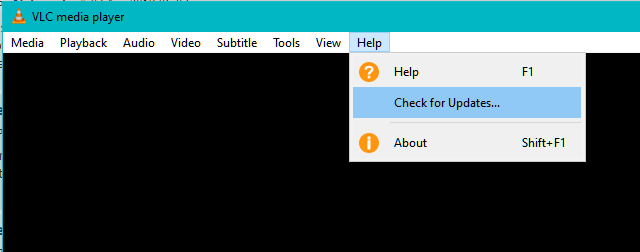
- Uruchom odtwarzacz multimedialny VLC na swoim komputerze.
- Kliknij Wsparcie i wybierz Sprawdź aktualizacje.
- Pobierz i zainstaluj dowolną aktualizację, jeśli jest dostępna. Jeśli nie jest dostępny, zobaczysz komunikat „Masz zainstalowaną najnowszą wersję odtwarzacza multimedialnego VLC”.
Jeśli aktualizacja do najnowszej wersji nie zadziałała, spróbuj przejść na starszą wersję VLC. Możesz pobrać poprzednią wersję VLC z Wydania VLC strona.
Przesyłaj przez Chrome
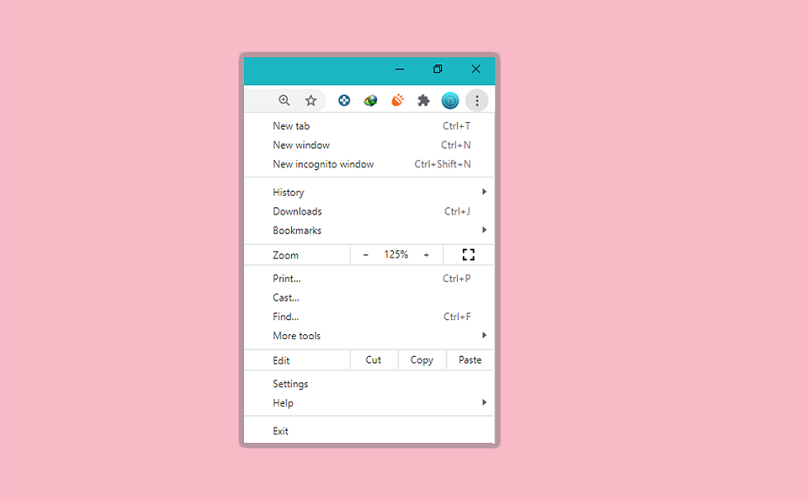
- Uruchom Google Chrome.
- Kliknij trzy kropki i wybierz Odlew.
- Wybierz Chromecast z listy urządzeń i wybierz Pulpit jako Źródło.
- Uruchom odtwarzacz multimedialny VLC i odtwórz dowolny film, który chcesz przesłać.
Chociaż część jakości może zostać utracona, powinno to umożliwić przesyłanie odtwarzacza multimedialnego VLC na telewizor.
Odtwarzacz VLC nie znajduje Chromecasta jest częstym problemem i może wystąpić z powodu usterki odtwarzacza multimedialnego VLC lub zapory blokującej połączenie. Wypróbuj kroki opisane w tym artykule, aby na dobre rozwiązać problem.

